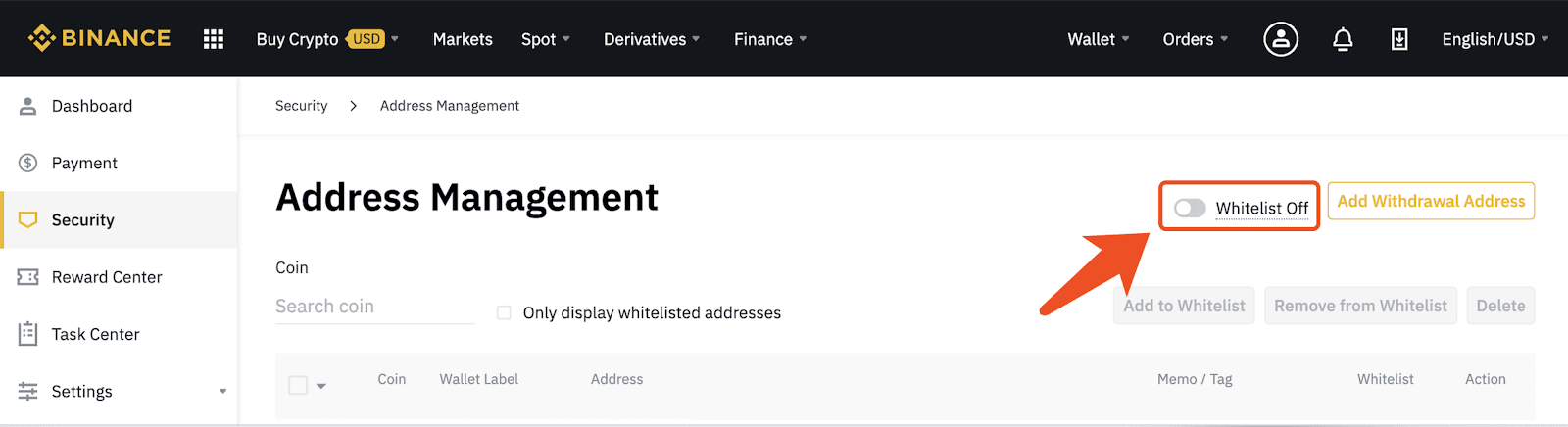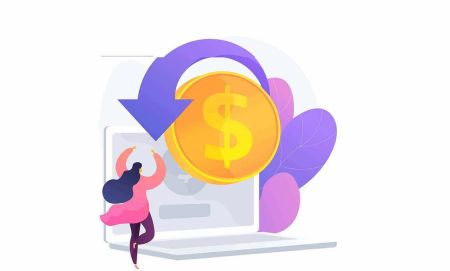በ Binance ላይ የማስወጣት አድራሻ የተፈቀደላቸው ዝርዝር ተግባርን ለመጠቀም መመሪያ
የማውጣት አድራሻን የተፈቀደላቸው ዝርዝር ተግባርን ስታነቁ መለያዎ በተፈቀደላቸው መዝገብ ውስጥ ካሉ አድራሻዎች ብቻ ማውጣት ይችላል።
ይህንን ተግባር ለመጠቀም መመሪያው በዋናነት የሚከተሉትን ነጥቦች ያጠቃልላል።
ይህንን ተግባር ለመጠቀም መመሪያው በዋናነት የሚከተሉትን ነጥቦች ያጠቃልላል።
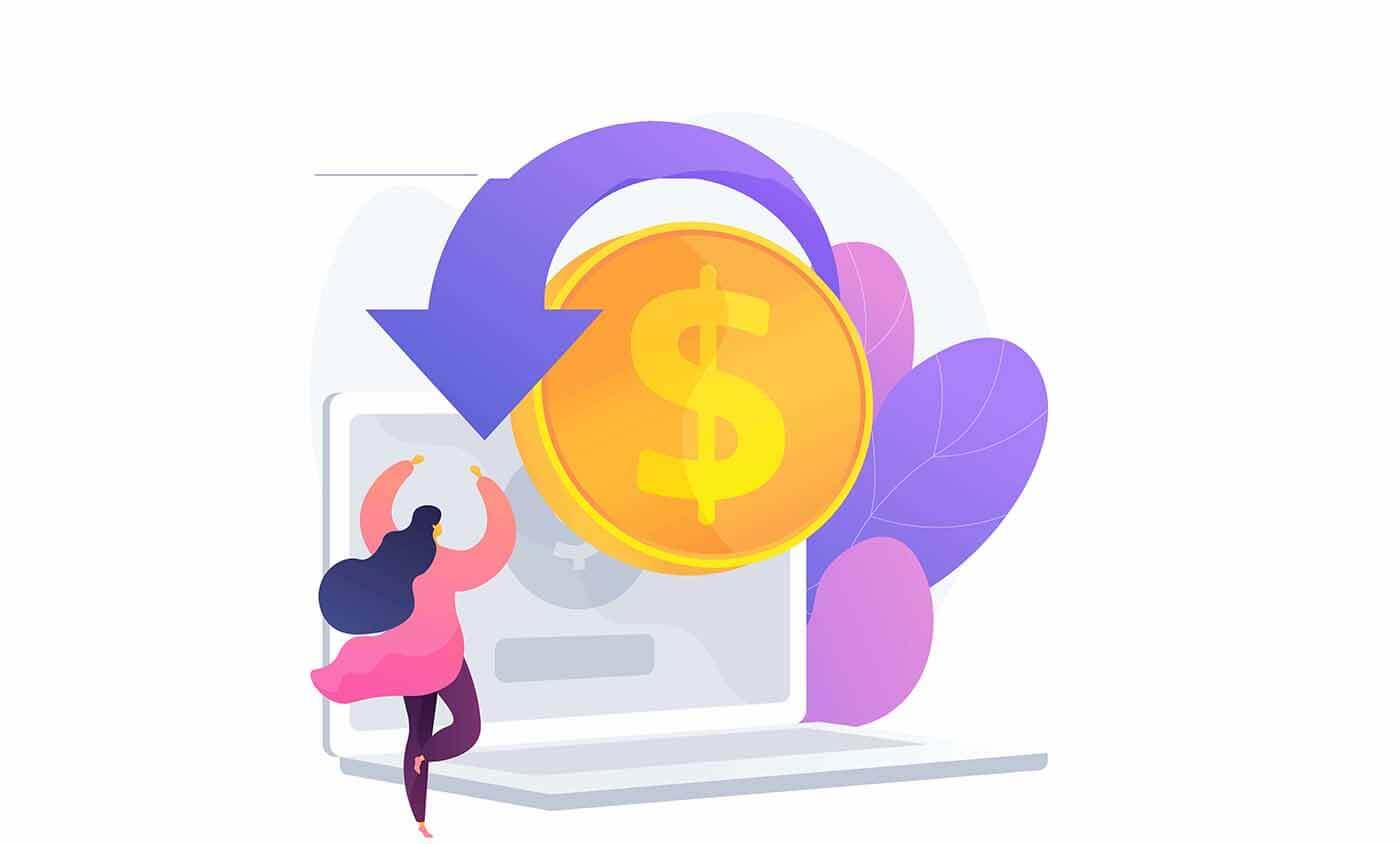
የማስወገጃ አድራሻ የተፈቀደላቸው ዝርዝር ተግባርን እንዴት ማብራት እንደሚቻል
1. በመነሻ ገጹ [Wallet] - [Spot Wallet] ላይ ጠቅ ያድርጉ።
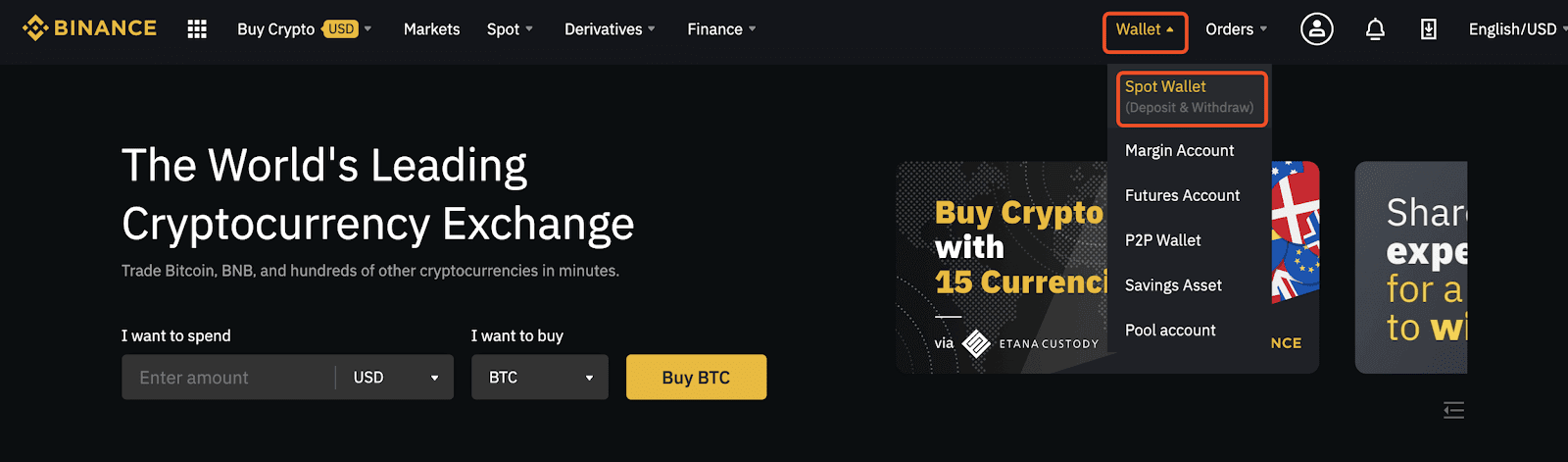
2. ወደ ቀጣዩ ደረጃ ለመሄድ [አስወግድ] የሚለውን ይጫኑ፣ ከዚያ በቀኝ በኩል [አድራሻ አስተዳደር] የሚለውን ይጫኑ።
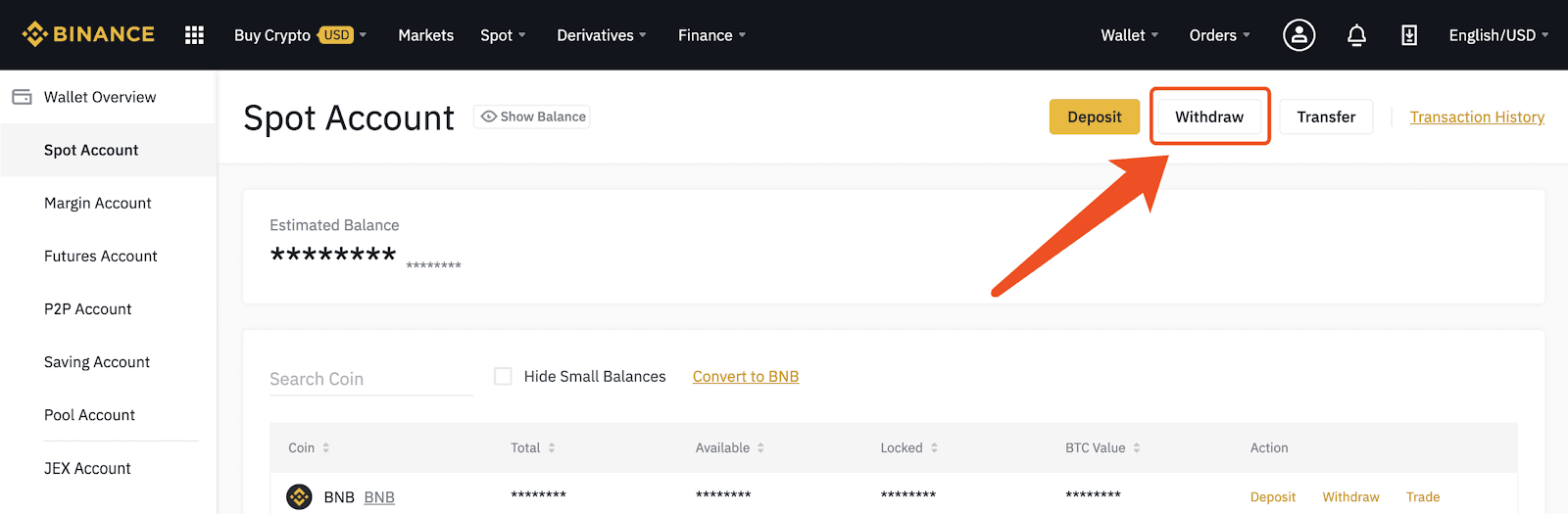
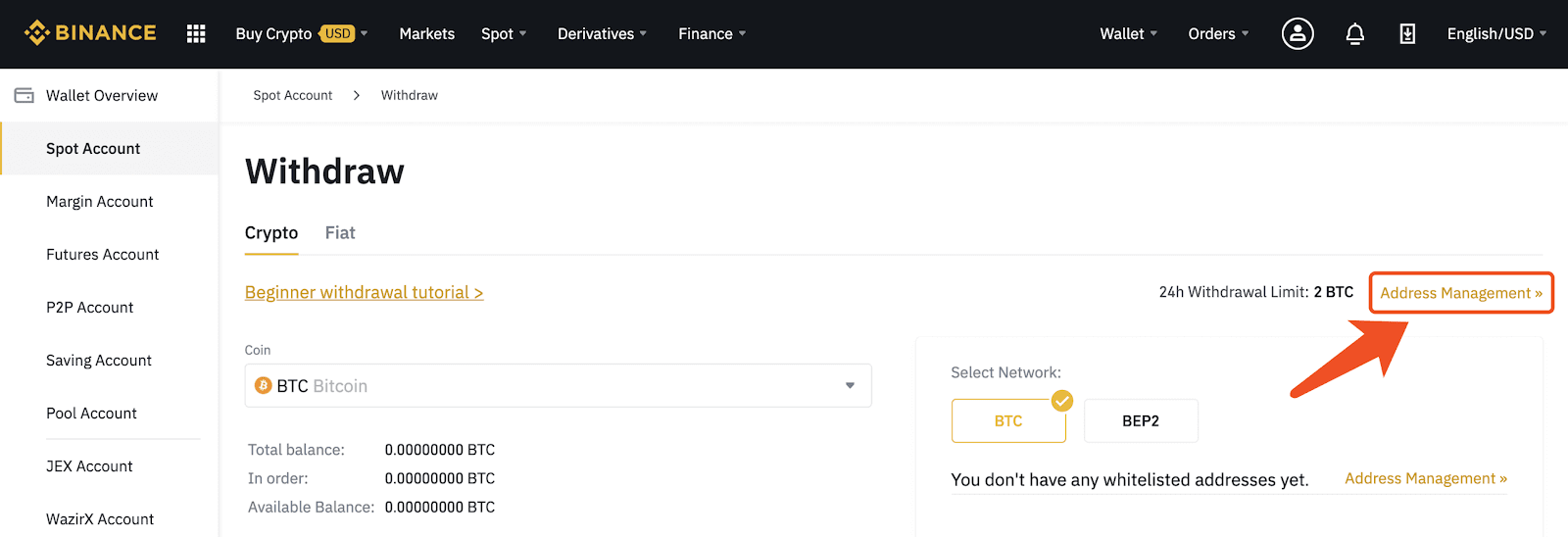
እንዲሁም ወደ [አድራሻ አስተዳደር] ለመግባት በተጠቃሚ ማእከል ውስጥ [Security] የሚለውን ጠቅ ማድረግ ይችላሉ።
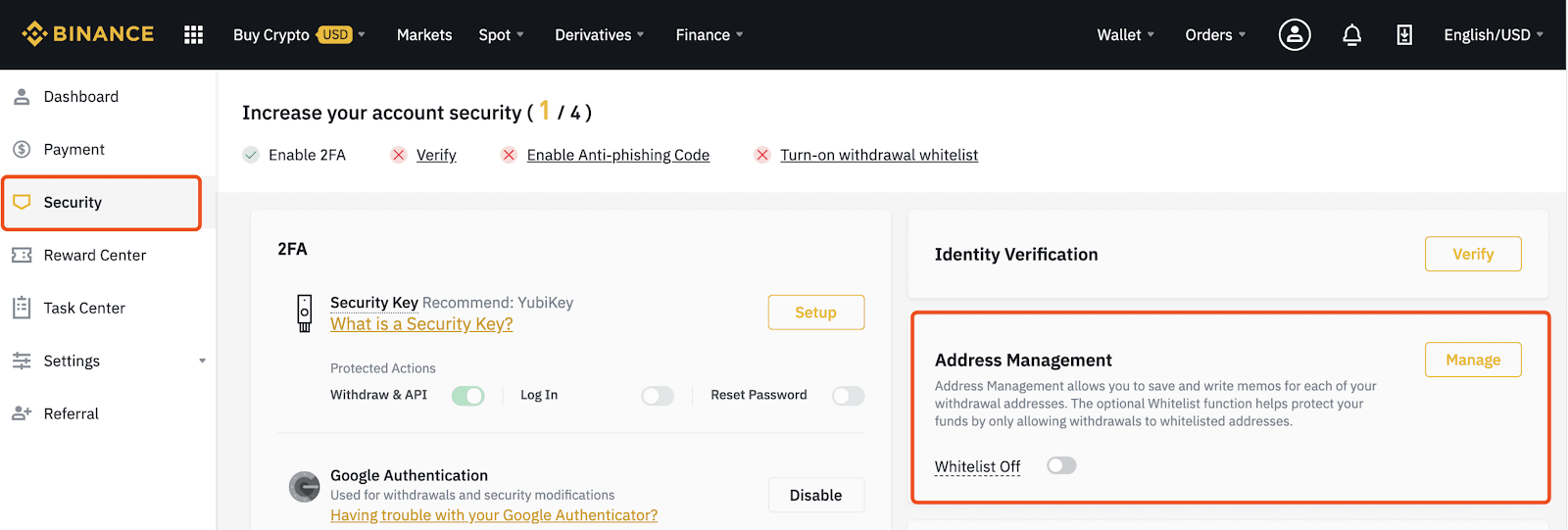
3. [አድራሻ አስተዳደር] ካስገቡ በኋላ፣ የማውጣት አድራሻ የተፈቀደላቸው ዝርዝር ተግባርን ለማስጀመር በቀኝ በኩል ያለውን ቁልፍ ይጫኑ።
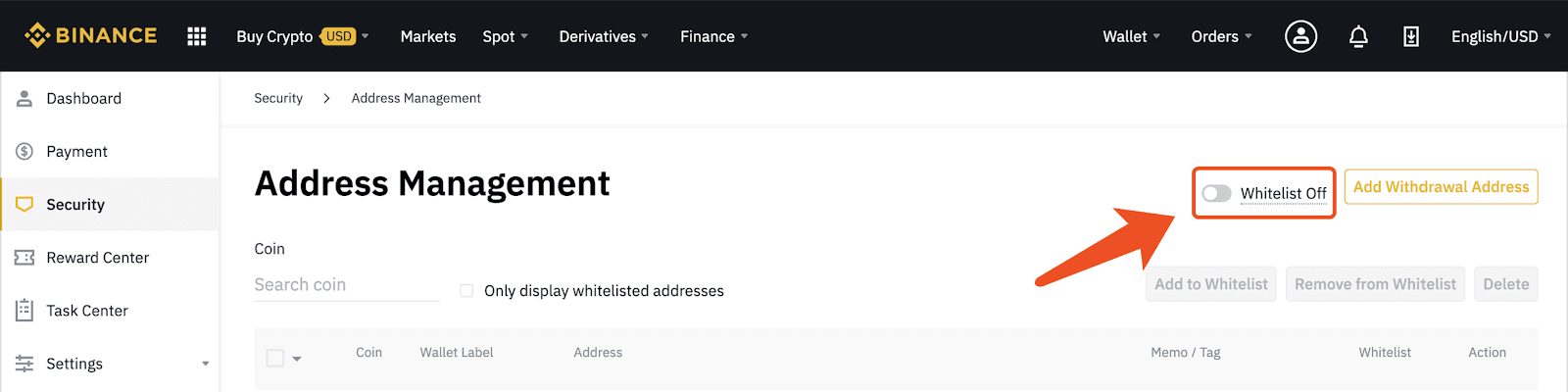
ማስታወሻ ፡ የማውጣት አድራሻ የተፈቀደላቸው ዝርዝር ተግባርን ሲያነቃቁ መለያዎ ወደተፈቀዱት የመውጣት አድራሻዎች ብቻ ማውጣት ይችላል። ይህን ተግባር ስታጠፉ መለያዎ ወደ ማንኛውም የመውጣት አድራሻ ማውጣት ይችላል።
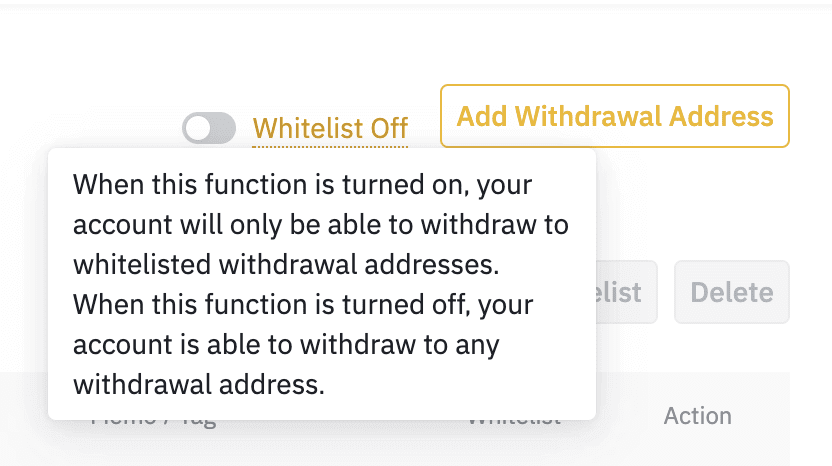
4. ቁልፉን ሲጫኑ ብቅ ባይ ይሆናል, ይህንን ተግባር ለማንቃት [አብራ]ን ጠቅ ማድረግ ይችላሉ.
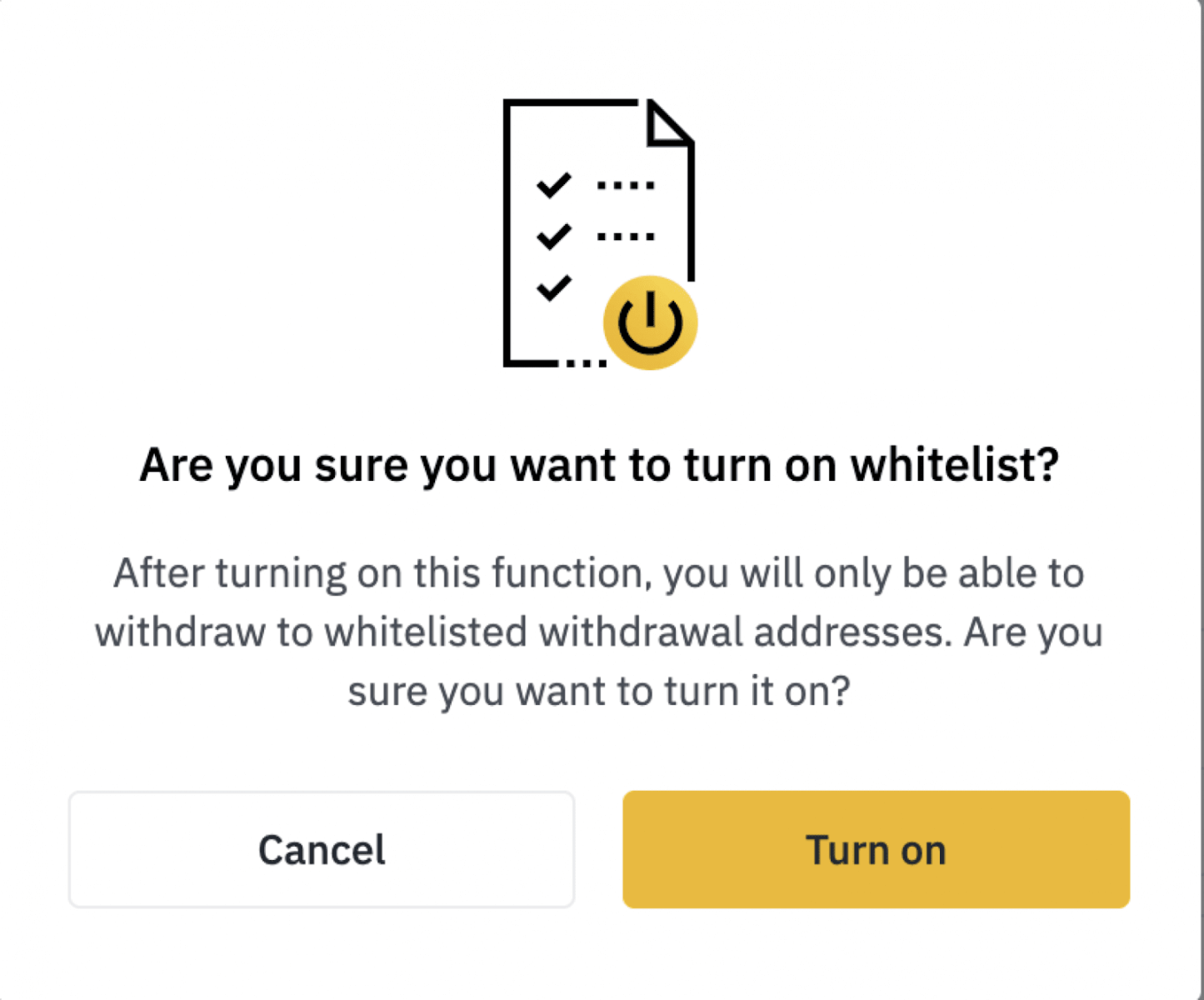
የደህንነት ማረጋገጫን ማለፍ ያስፈልግዎታል፡ እባኮትን የሚመለከተውን ኮድ ያስገቡ እና [አስገባ] የሚለውን ይጫኑ።
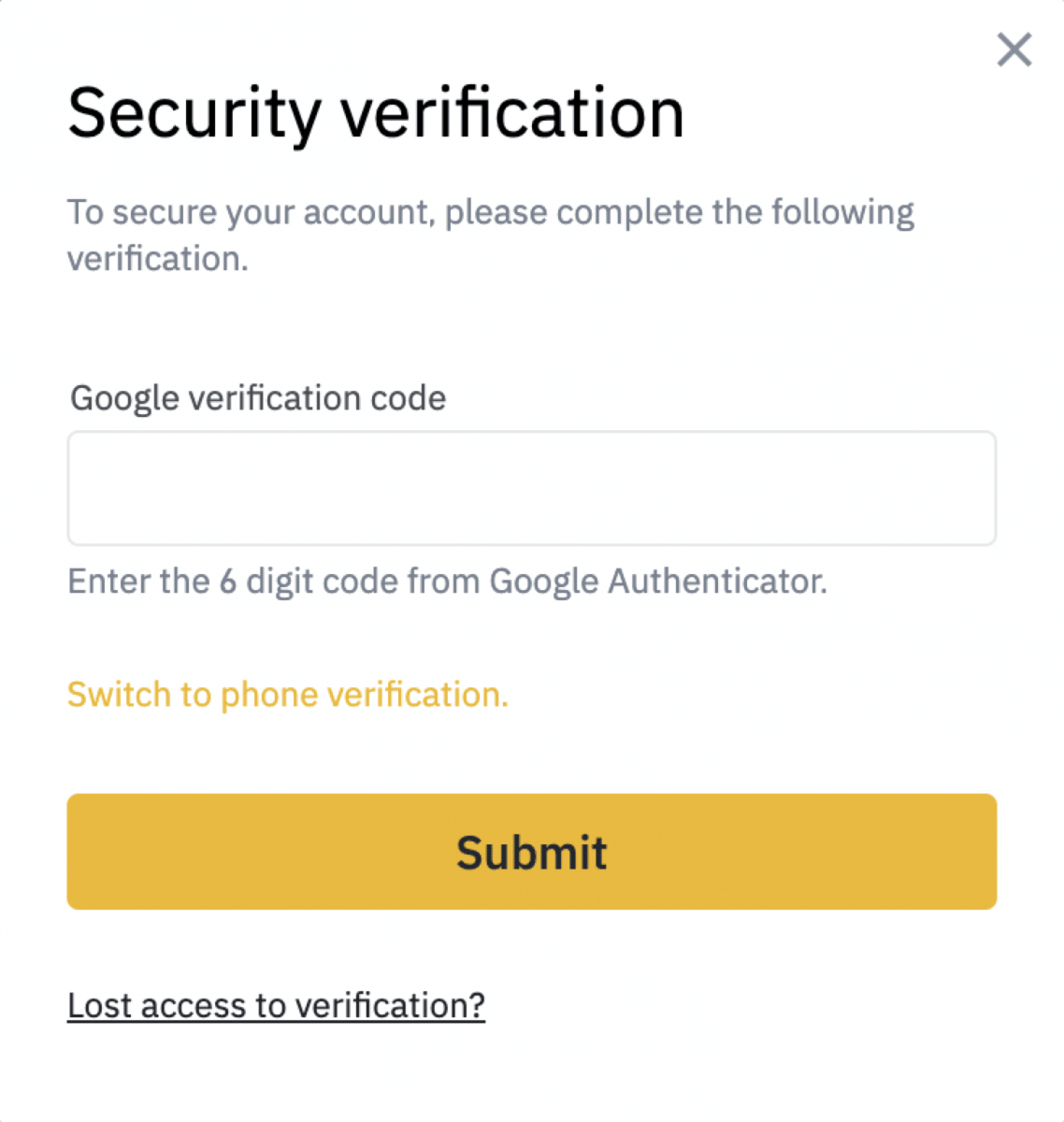
የደህንነት ማረጋገጫ ካለፉ በኋላ [Whitelist on] ይታያል። ከዚያ የማስወጫ አድራሻዎን ማከል መጀመር ይችላሉ።
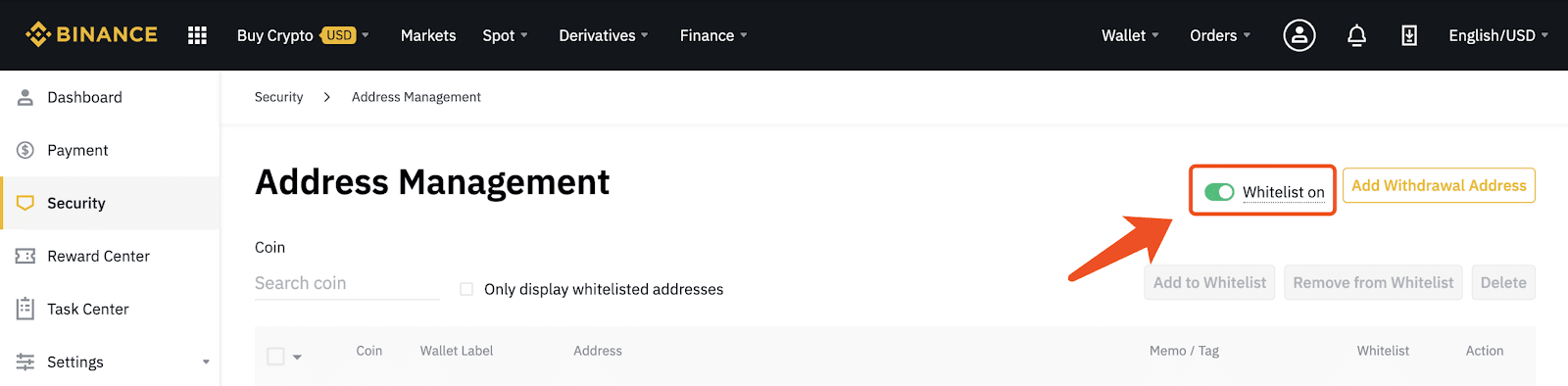
ማሳሰቢያ ፡ የመውጣት አድራሻ የተፈቀደላቸው መዝገብ ከተከፈተ በኋላ ክሪፕቶ ለማውጣት ከመፈለግዎ በፊት ተገቢውን የመልቀቂያ አድራሻ ወደ ተፈቀደላቸው ዝርዝር ውስጥ ማከል ያስፈልግዎታል፣ ይህ ካልሆነ ግን ማውጣት አይችሉም።
የማስወገጃ አድራሻን ወደ ተፈቀደላቸው ዝርዝር ውስጥ እንዴት ማከል እንደሚቻል
1. ሂደቱን ለመጀመር [የማውጣት አድራሻ አክል] የሚለውን ጠቅ ያድርጉ።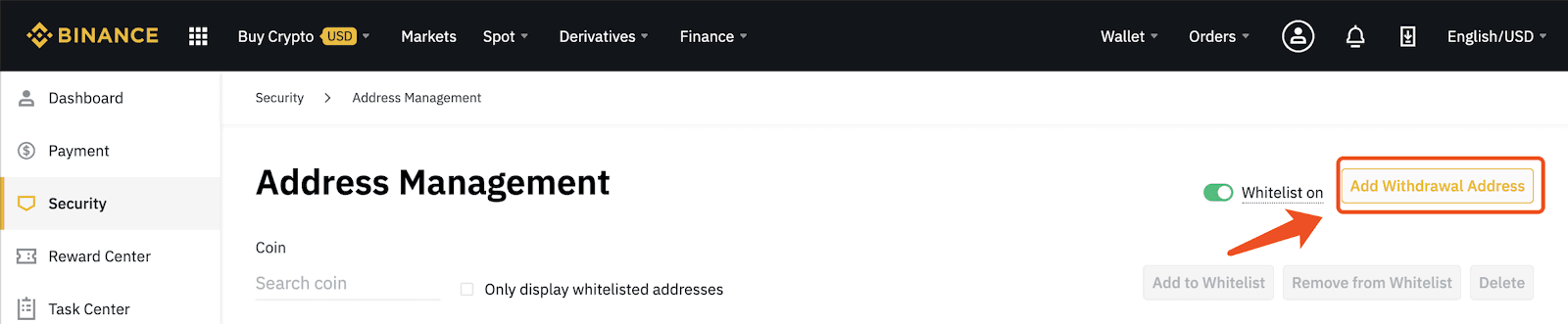
2. የማውጫ አድራሻ ሲጨምሩ ለሚከተሉት ነጥቦች ትኩረት ይስጡ፡
1) የመውጣት አድራሻውን crypto ይምረጡ።
2) ብዙ አውታረ መረቦች ካሉ እባክዎን ተዛማጅ አውታረ መረቦችን ይምረጡ።
3) እንዲሁም ለመውጣት አድራሻ መለያን ለምሳሌ እንደ ተጓዳኝ መድረክ ፣ የኪስ ቦርሳ ስም ፣ ወዘተ የመሳሰሉትን ሊሰጡ ይችላሉ ። ይህ ለወደፊቱ አድራሻውን በቀላሉ ለማግኘት ይረዳዎታል ።
4) የመውጫ አድራሻውን ወደ [አድራሻ] አምድ ውስጥ ይቅዱ እና ይለጥፉ።
5) መለያ ያለው crypto ከሆነ ተዛማጅውን [መለያ] መሙላት ያስፈልግዎታል።
2) ብዙ አውታረ መረቦች ካሉ እባክዎን ተዛማጅ አውታረ መረቦችን ይምረጡ።
3) እንዲሁም ለመውጣት አድራሻ መለያን ለምሳሌ እንደ ተጓዳኝ መድረክ ፣ የኪስ ቦርሳ ስም ፣ ወዘተ የመሳሰሉትን ሊሰጡ ይችላሉ ። ይህ ለወደፊቱ አድራሻውን በቀላሉ ለማግኘት ይረዳዎታል ።
4) የመውጫ አድራሻውን ወደ [አድራሻ] አምድ ውስጥ ይቅዱ እና ይለጥፉ።
5) መለያ ያለው crypto ከሆነ ተዛማጅውን [መለያ] መሙላት ያስፈልግዎታል።
ሁሉንም ደረጃዎች ከጨረስክ በኋላ [ወደ ነጭ መዝገብ ውስጥ አክል] የሚለውን ተጫን እና ወደ ቀጣዩ ደረጃ ለመግባት [አስገባ] የሚለውን ተጫን።
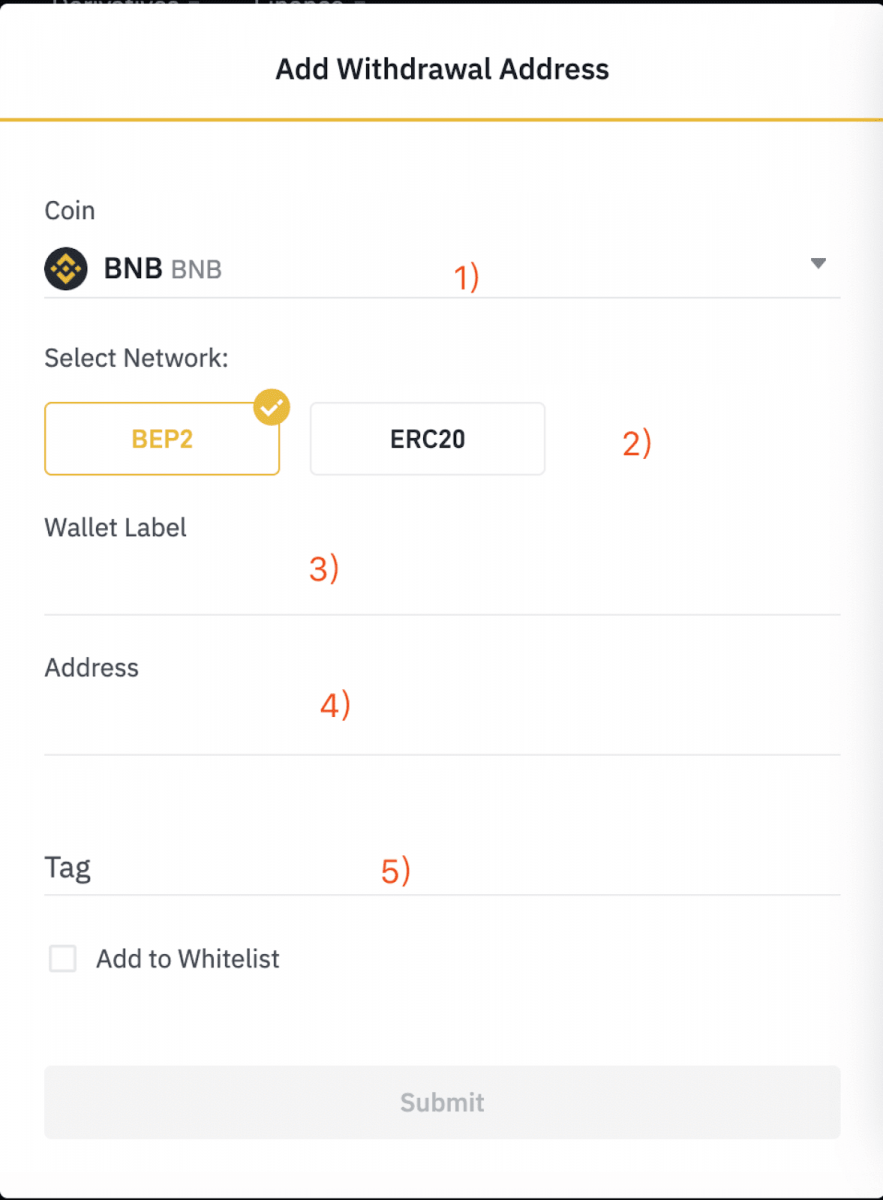
3. የደህንነት ማረጋገጫ ማለፍ ያስፈልግዎታል:
- [ኮድ አግኝ] ን ጠቅ ያድርጉ እና ሁሉንም አስፈላጊ ኮዶች ያስገቡ።
- ለመለያ ደህንነት ሲባል የስልክ እና የኢሜል ማረጋገጫ ኮዶች ለ30 ደቂቃዎች ብቻ የሚሰሩ ይሆናሉ። እባክዎን ያረጋግጡ እና ተዛማጅ ኮዶችን በጊዜ ያስገቡ።
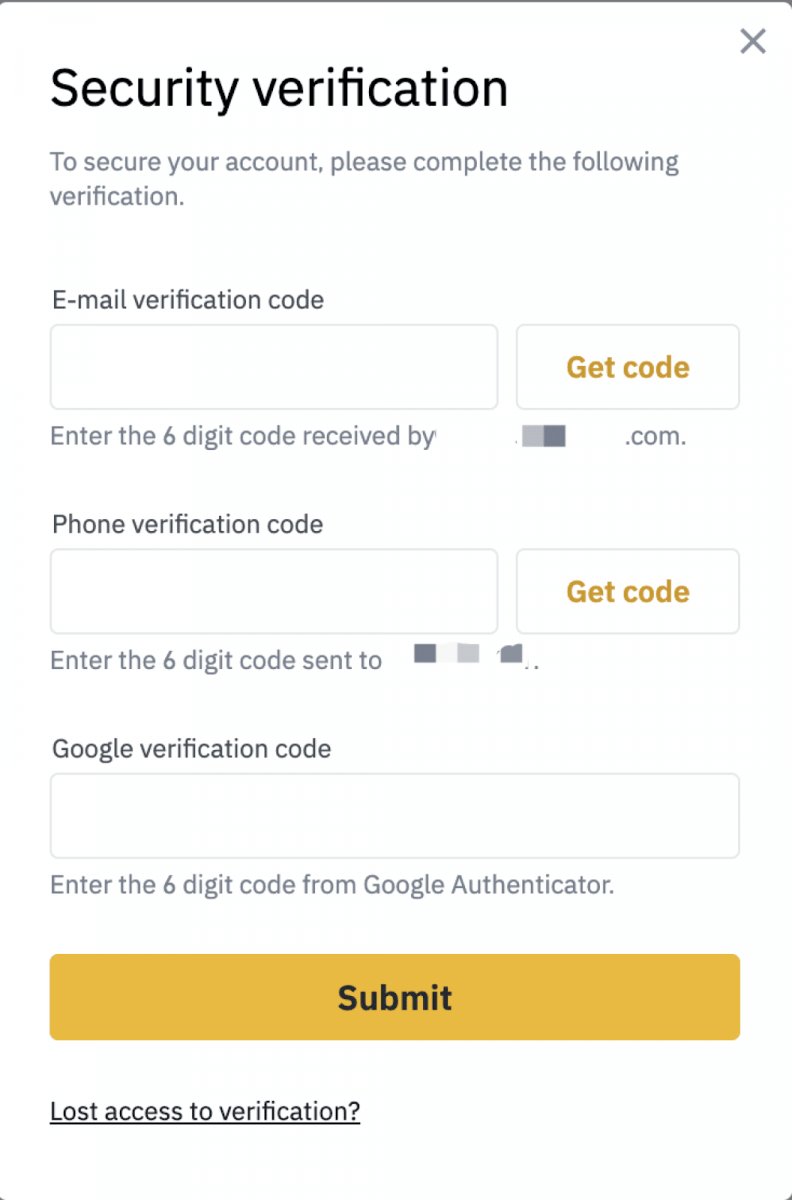
ኮዶቹን ከማስገባትዎ በፊት እባክዎን crypto እና አድራሻውን ደግመው ያረጋግጡ። ይህ የራስዎ አሰራር ካልሆነ፣ እባክዎ መለያዎን ያሰናክሉ እና የድጋፍ ቡድናችንን ያግኙ።
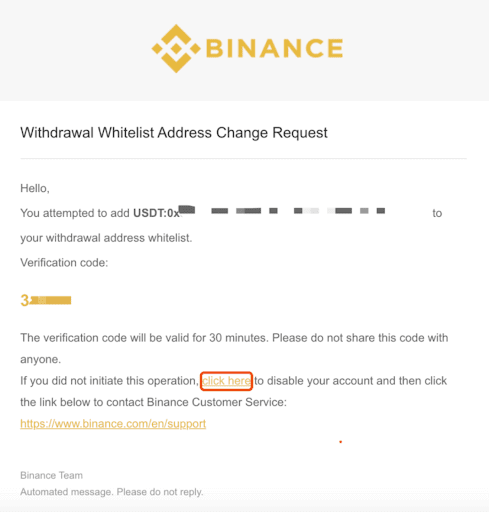
4. የደህንነት ማረጋገጫ ኮዱን በሚፈለገው ጊዜ ያስገቡ እና [አስገባ] የሚለውን ይጫኑ። ከዚያም ይህ አድራሻ በተሳካ ሁኔታ ወደ የተፈቀደላቸው ዝርዝር ውስጥ መጨመሩን የሚያመለክተው ቢጫ ኮከብ ይታያል።
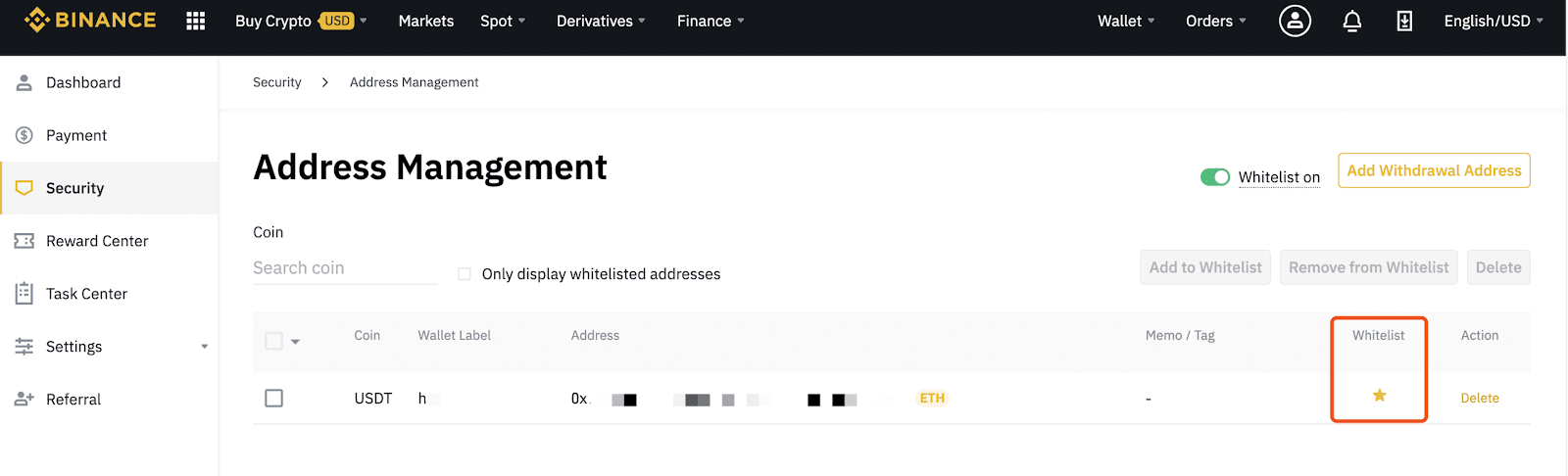
የተፈቀዱ አድራሻዎችን እንዴት ማስወገድ እንደሚቻል
1. ከተፈቀደላቸው ዝርዝር ውስጥ አድራሻን ለማስወገድ በመጀመሪያ ተዛማጅ አድራሻውን በ [አድራሻ አስተዳደር] ውስጥ ይፈልጉ እና ቢጫ ኮከብን ጠቅ ያድርጉ።
ማሳሰቢያ ፡ የተፈቀደላቸው ዝርዝር ተግባር በሚሰራበት ጊዜ አድራሻው ከተፈቀደላቸው ዝርዝር ውስጥ ከተወገደ መለያዎ ወደዚህ አድራሻ ማውጣት አይችልም።
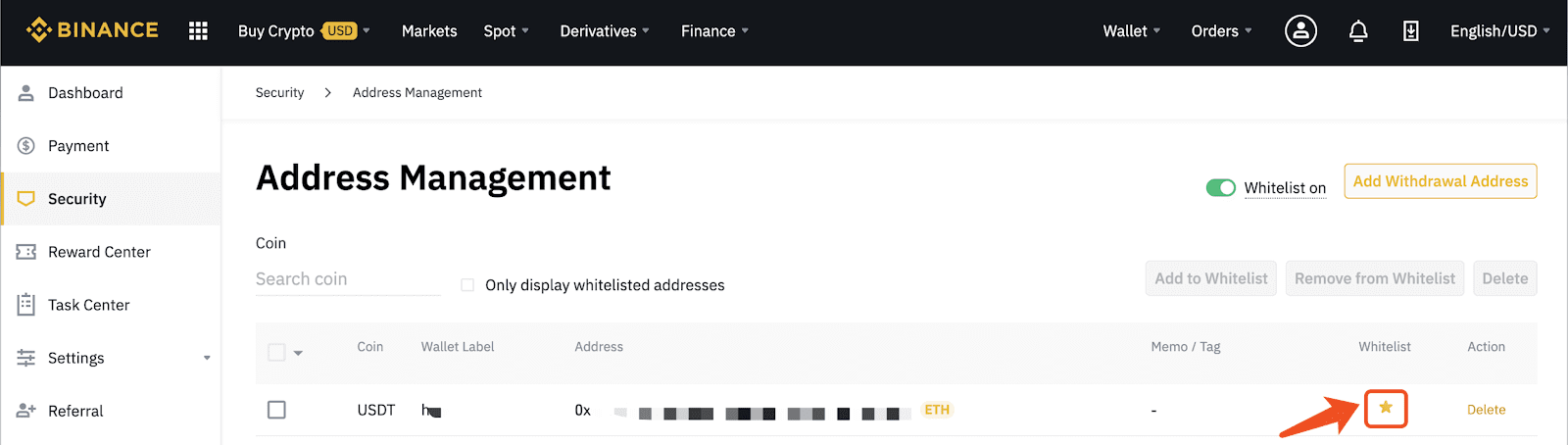
2. አድራሻውን ከተፈቀደላቸው ዝርዝር ውስጥ ለማጥፋት [አስወግድ] የሚለውን ይንኩ።
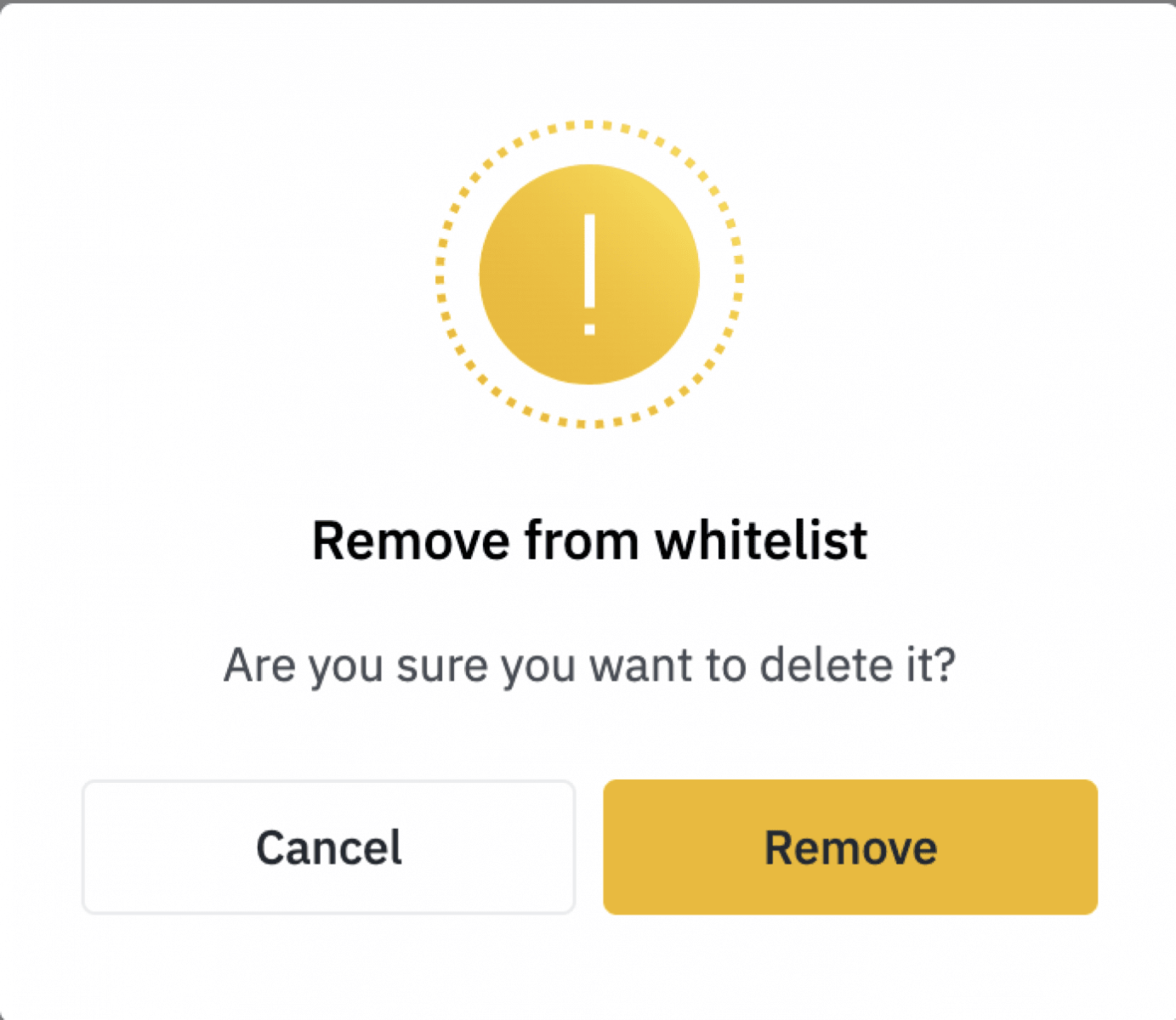
ተወዳጅ አድራሻን እንዴት መሰረዝ እንደሚቻል
1. ተዛማጅ አድራሻውን በ[አድራሻ አስተዳደር] ውስጥ ይፈልጉ እና [ሰርዝ] የሚለውን ይጫኑ።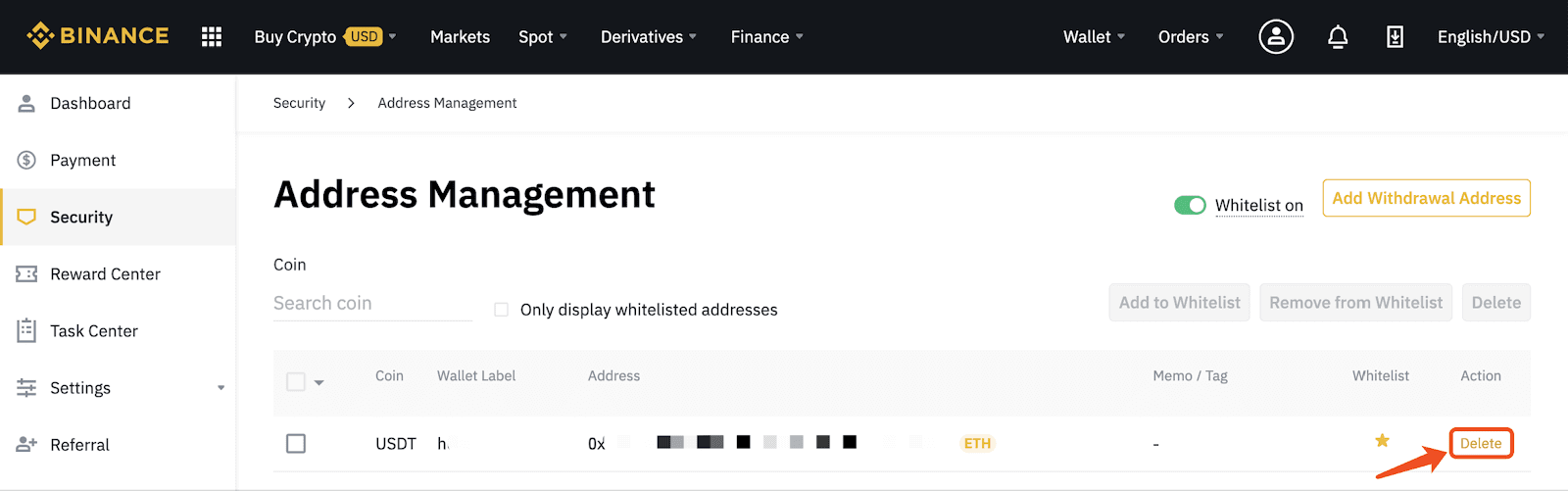
2. [ሰርዝ] የሚለውን ጠቅ ያድርጉ እና ይህ አድራሻ ከ[አድራሻ አስተዳደር] ይሰረዛል። ወደፊት በሚፈልጉበት ጊዜ እንደገና ማከል ይችላሉ።
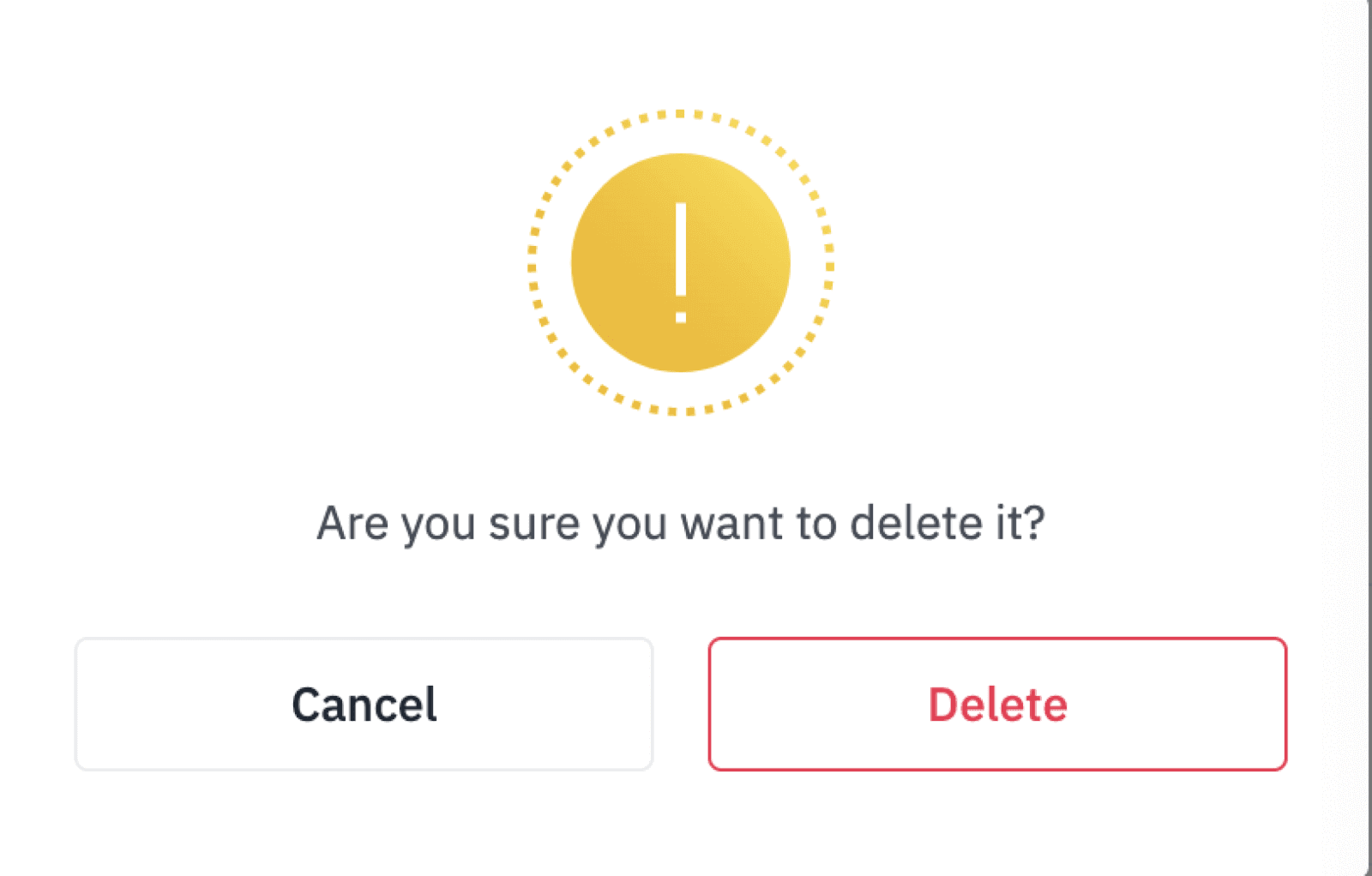
የማውጣት አድራሻ የተፈቀደላቸው ዝርዝር ተግባርን እንዴት ማጥፋት እንደሚቻል
1. የመውጣት አድራሻ የተፈቀደላቸው ዝርዝር ተግባር ለማጥፋት፣ በ[አድራሻ አስተዳደር] በቀኝ በኩል ያለውን ቁልፍ ጠቅ ያድርጉ።
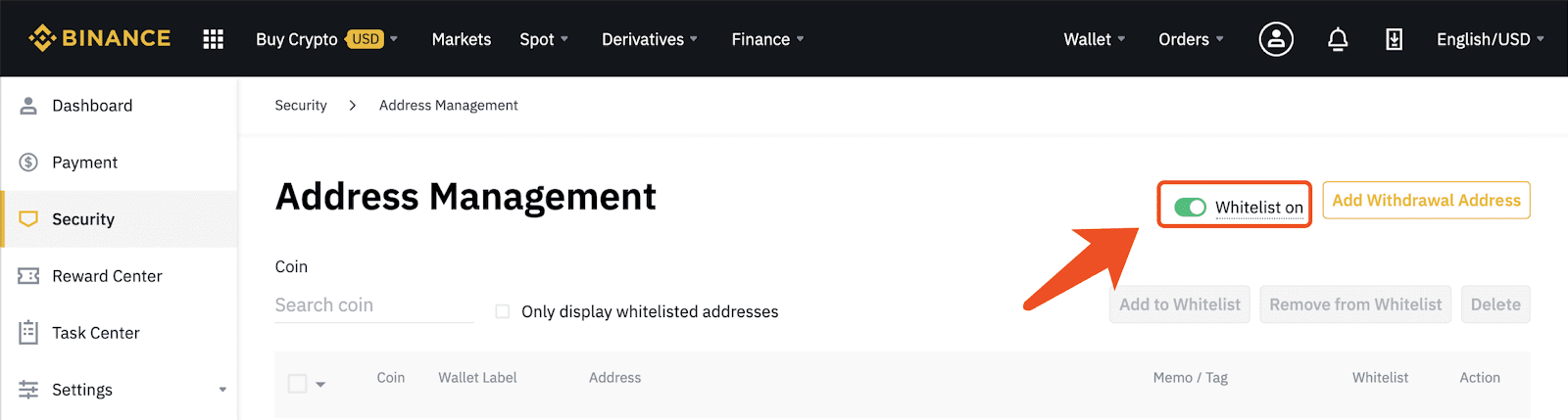
2. የተፈቀደላቸው ዝርዝር ተግባርን ካጠፉ በኋላ መለያዎ ወደ ማንኛውም የማውጫ አድራሻ ማውጣት ይችላል፣ ይህም ወደ ከፍተኛ አደጋ ሊያመራ ይችላል። ባህሪውን ማጥፋት እንደሚፈልጉ እርግጠኛ ከሆኑ [አጥፋ] የሚለውን ጠቅ ያድርጉ።
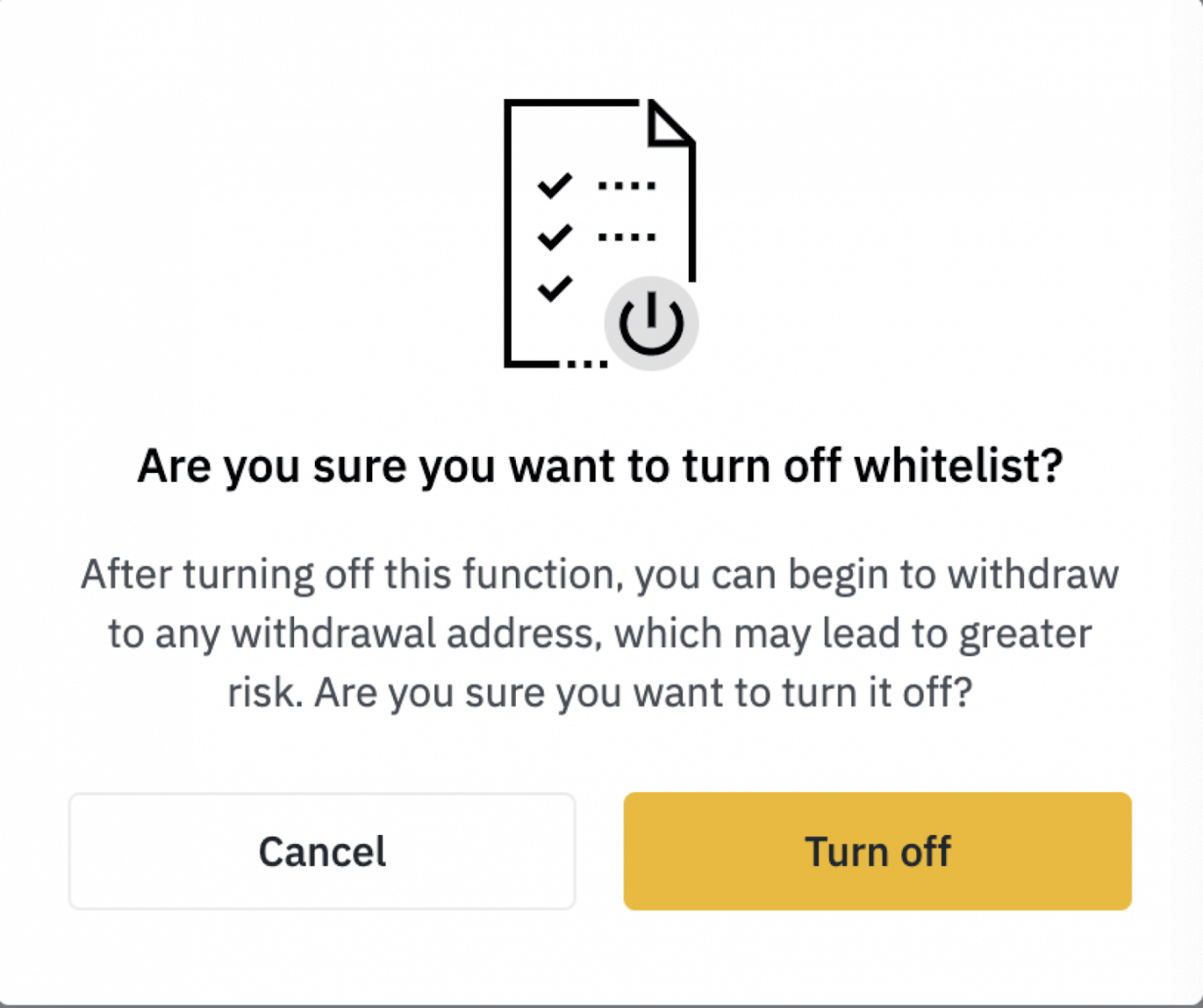
3. የደህንነት ማረጋገጫ ማለፍ ያስፈልግዎታል:
- [ኮድ አግኝ] ን ጠቅ ያድርጉ እና ሁሉንም አስፈላጊ ኮዶች ያስገቡ።
- ለመለያ ደህንነት ሲባል የስልክ እና የኢሜል ማረጋገጫ ኮዶች ለ30 ደቂቃዎች ብቻ የሚሰሩ ይሆናሉ። እባክዎን ያረጋግጡ እና ተዛማጅ ኮዶችን በጊዜ ያስገቡ።
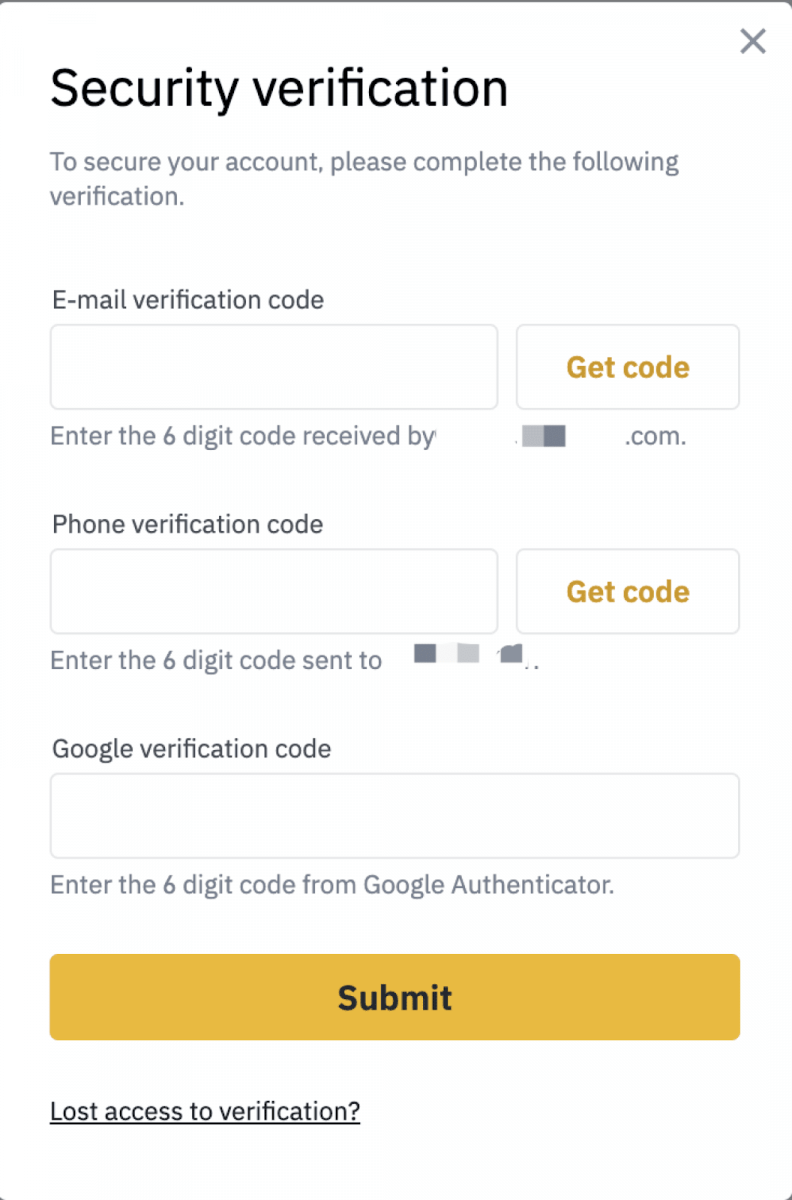
ይህ የራስዎ አሰራር ካልሆነ፣ እባክዎ መለያዎን ያሰናክሉ እና የድጋፍ ቡድናችንን ያግኙ።
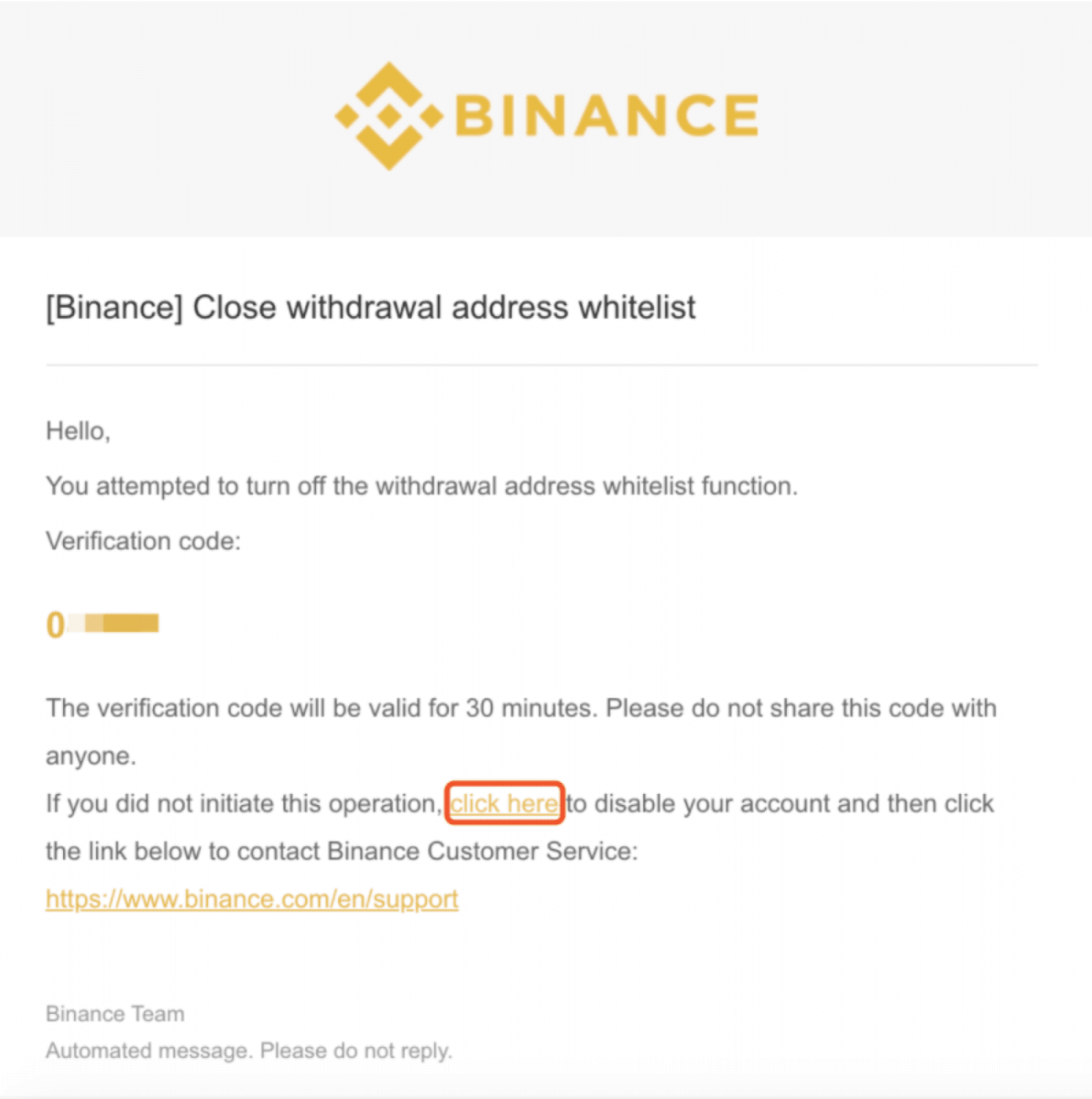
4. የደህንነት ማረጋገጫ ኮዱን በሚፈለገው ጊዜ ያስገቡ እና [አስገባ] የሚለውን ይጫኑ። ከዚያም፣ በላይኛው ቀኝ ጥግ ላይ ያለው አዝራር ግራጫ ይሆናል፣ ይህም [ነጭ ሊስት ጠፍቷል] መሆኑን ያሳያል።